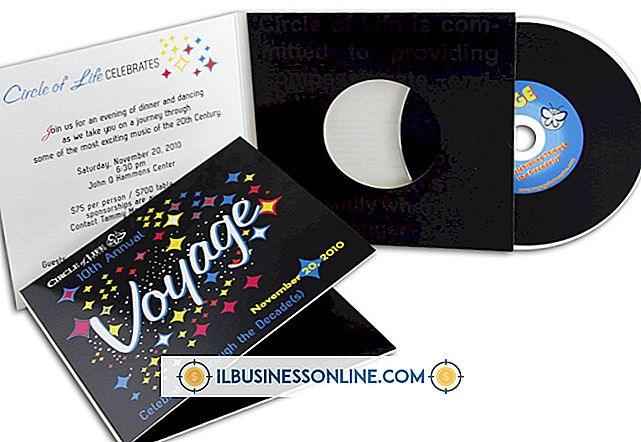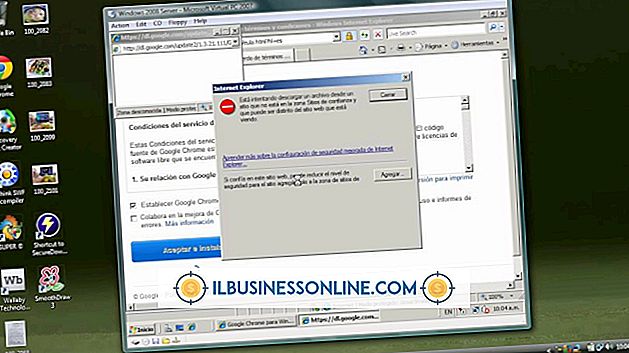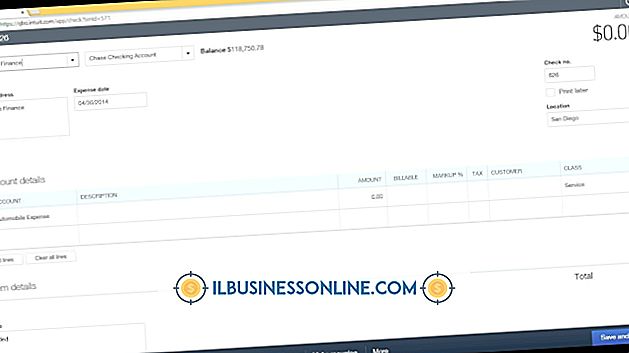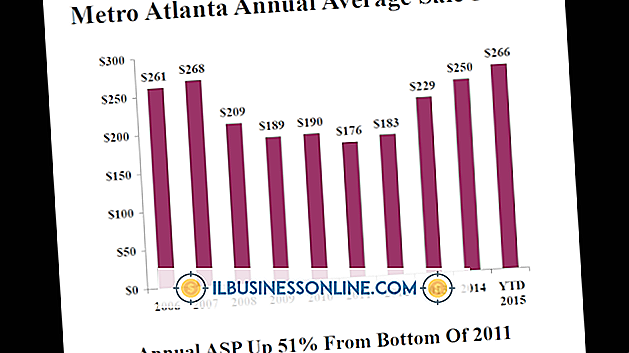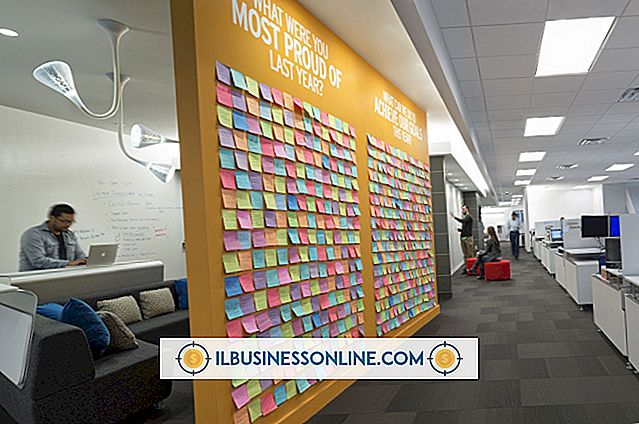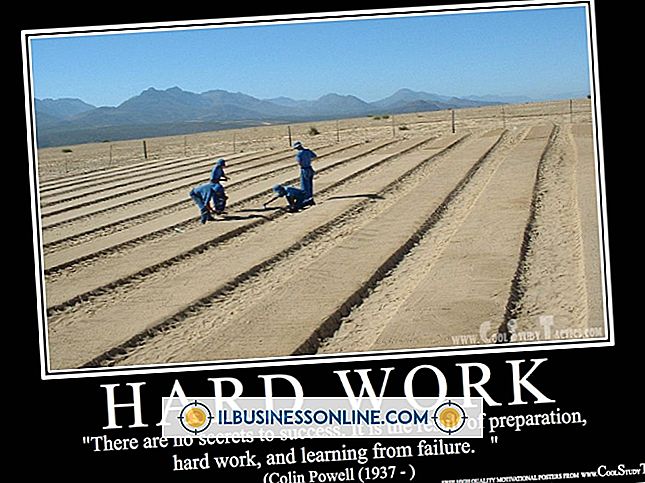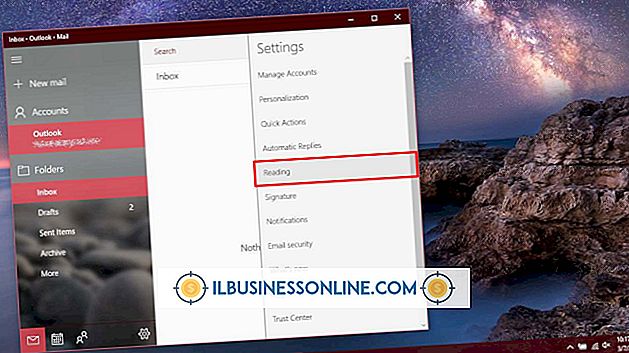Hoe een hoek op een Photoshop-penseel te veranderen

Een van de voordelen van het gebruik van Photoshop voor digitale retouchering of fotomanipulatie is het enorme aantal beschikbare borstels waarmee u onbeperkte gestileerde effecten kunt toevoegen. Penselen maken snel werk van gedetailleerde afbeeldingen en zijn handig bij het maken van een patroon of een herhalend ontwerp. Naast borstelstijl zijn de penseelgrootte en hoekselectie belangrijke factoren bij het creëren van het juiste effect. Als het hoofd, het punt of de straalpijp van de borstel een hoek maakt die u niet meer nodig heeft, is het roteren of veranderen van richting een snelle manier om functionaliteit toe te voegen aan deze Photoshop-tool.
1.
Open een nieuw Photoshop-document. Stel het formaat en de richting van het document in, indien gewenst; klik vervolgens op "OK".
2.
Selecteer een penseel uit het tabblad Penselen vanuit uw werkruimte of selecteer "Venster" en blader naar "Penselen" om het palet te openen. Klik op de kleine vervolgkeuzeknop in de rechterbovenhoek van het palet Penselen om het submenu Penselen te laden. Blader naar 'Uitgebreide weergave'.
3.
Klik op de kop "Brush Tip Shape" in het linkerdeelvenster van het venster. Klik en sleep de penseelrichtingkiezer in een cirkel totdat de borstel in de gewenste hoek staat. U kunt ook een hoekwaarde invoeren in het tekstveld "Hoek".